- Pengarang Jason Gerald [email protected].
- Public 2024-01-19 22:13.
- Diubah suai terakhir 2025-01-23 12:42.
Adakah anda ingin menarik mata dengan pensil berwarna? Menggambar mata memang menyeronokkan, coretan dan se realistik mungkin. Setelah anda pandai membuat sketsa dengan pensil biasa, akan menjadi lebih seronok jika anda cuba menambahkan warna pada gambar.
Langkah
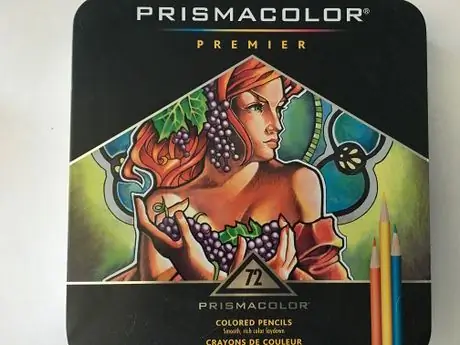
Langkah 1. Sebelum mula melukis, pilih jenama pensel berwarna untuk digunakan
Anda boleh menggunakan mana-mana jenama, tetapi lebih baik memilih pensil dengan corak yang lebih halus agar gambar lebih bersatu. Satu jenama yang baik adalah Prismacolor Premier, seperti dalam gambar di atas.
Langkah 2. Cari foto rujukan
Akan lebih mudah bagi anda untuk memilih warna yang betul jika anda mempunyai foto rujukan. Foto juga akan membantu dalam membuat bentuk mata dan gradasi bayangan.
Anda boleh menggunakan gambar mata anda sendiri atau dari internet
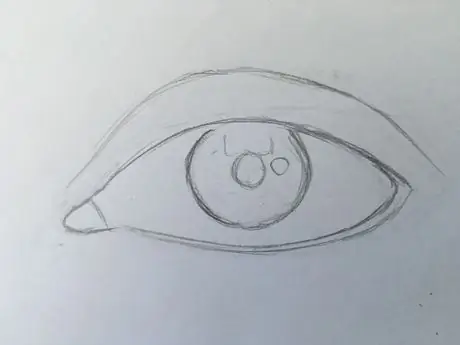
Langkah 3. Lukis garis besar mata menggunakan pensil biasa
Perhatikan ukuran saluran air mata dan garis air kerana keduanya penting untuk menjadikan mata kelihatan realistik. Di samping itu, perhatikan titik kilauan atau titik pantulan cahaya di mata. Anda perlu melukis kawasan ini supaya anda tahu bahawa ia tidak boleh diwarnai kemudian. Sekiranya anda merancang untuk mengusahakannya lagi kemudian dengan pena gel putih, gariskan bulatan terbesar.
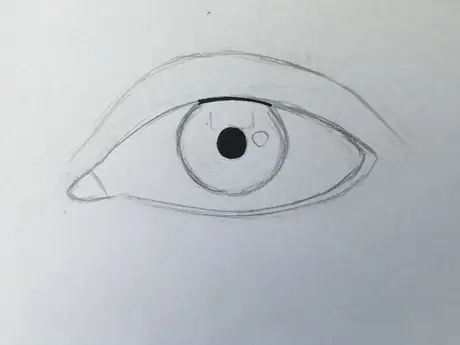
Langkah 4. Dengan penanda atau pen hitam, warnakan pupil mata dan kawasan gelap dengan warna hitam, seperti bahagian atas iris
Jangan menarik bulu mata sebentar, anda boleh melakukannya kemudian

Langkah 5. Pilih warna apa yang akan anda gunakan
Cubalah sebelum menggunakannya, untuk memastikan warnanya sesuai dengan foto rujukan.
- Pensil putih akan membantu menyatukan kawasan tersebut sekiranya anda melakukan kesalahan.
- Jangan lukis pensil terlalu tajam kerana hujungnya mudah pecah.
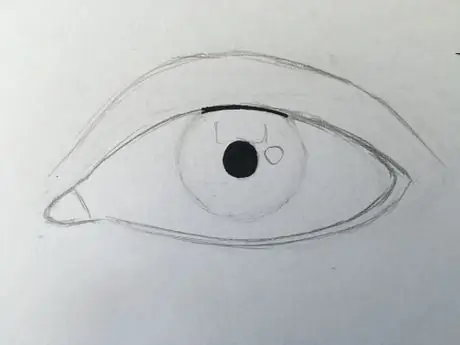
Langkah 6. Padamkan garis besar iris sehingga tidak terlalu jelas sehingga goresan pensil grafit tidak bercampur dengan pensil berwarna
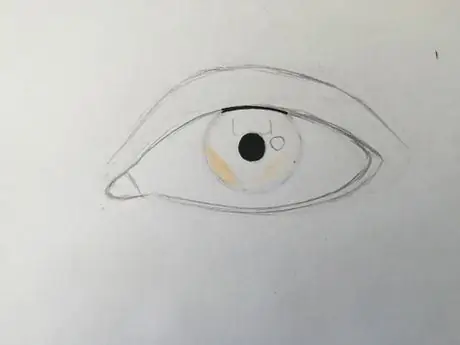
Langkah 7. Dengan warna paling terang, warnakan kawasan paling terang dalam foto
Jangan warnakan kilauan mata.
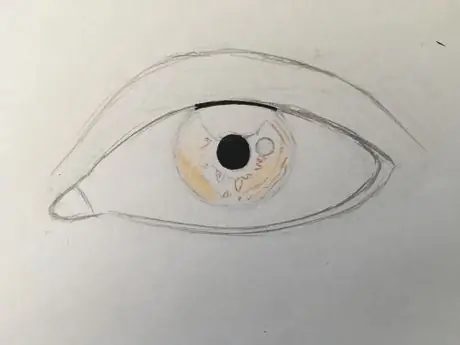
Langkah 8. Warnakan semua kawasan yang paling terang, tambahkan sedikit detail pada kawasan gelap
Ingat, lebih mudah digambar dengan warna gelap daripada cahaya.
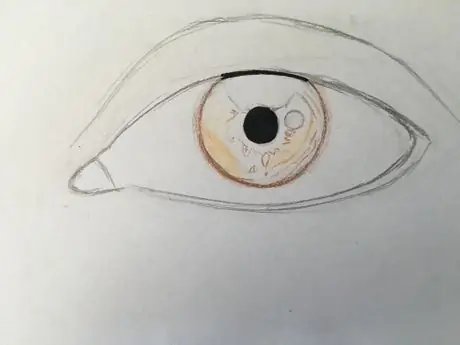
Langkah 9. Dengan warna yang lebih gelap, lukis garis besar iris
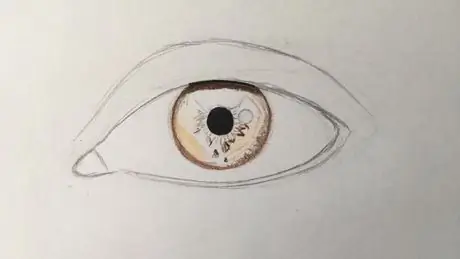
Langkah 10. Warnakan bahagian paling gelap pada iris
Bahagian atas iris adalah salah satu bahagian paling gelap, seperti juga beberapa butiran pada iris.
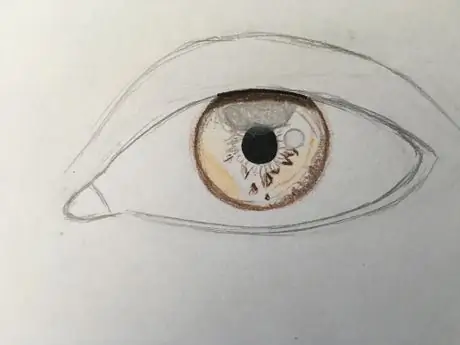
Langkah 11. Sekiranya kawasan berkilau pada foto tidak putih pekat, lukiskan dengan warna yang sama persis
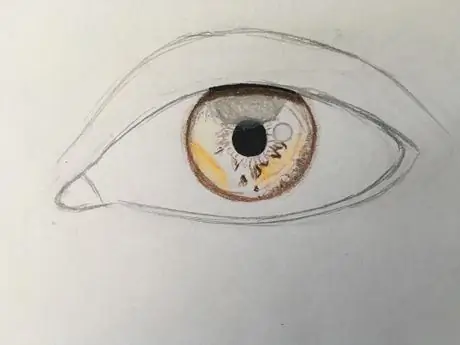
Langkah 12. Tambahkan warna yang lebih kuat jika perlu
Hati-hati agar tidak keterlaluan. Menambah warna pasti lebih mudah daripada membuangnya.
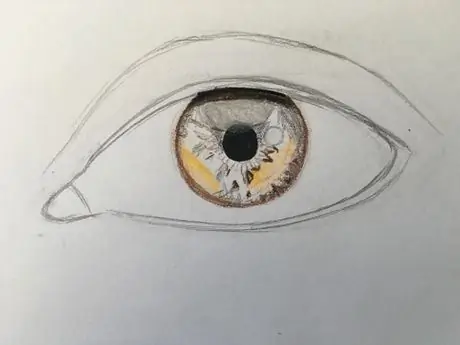
Langkah 13. Dengan pensil hitam, lukiskan tekstur pada kepingan nipis
Tekstur akan menjadi rujukan untuk anda nanti, bahagian iris mana yang lebih dalam.
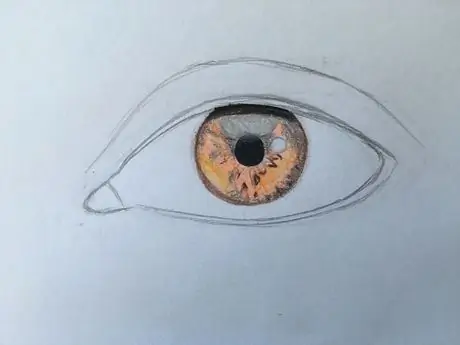
Langkah 14. Lapisi iris dengan warna asas
Warna ini akan menjadi warna yang tampak paling dominan di iris, seperti oren, coklat muda, atau biru. Jangan pilih warna gelap.

Langkah 15. Lapisi dengan warna yang lebih kuat untuk melengkapkan warna asas
Sekiranya anda menggunakan oren sebelumnya, pilih oren yang lebih ringan atau bahkan merah (yang harus anda gunakan dengan berhati-hati).
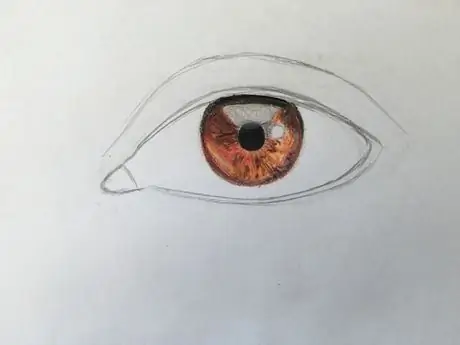
Langkah 16. Tambahkan lebih banyak kawasan gelap di sekitar iris, terutama di bahagian atas

Langkah 17. Tambahkan warna putih ke pusat iris, yang merupakan bulatan di sekeliling murid
Ini akan menjadikan mata kelihatan lebih 3D.

Langkah 18. Dengan warna sederhana, lukiskan kawasan kulit yang paling gelap
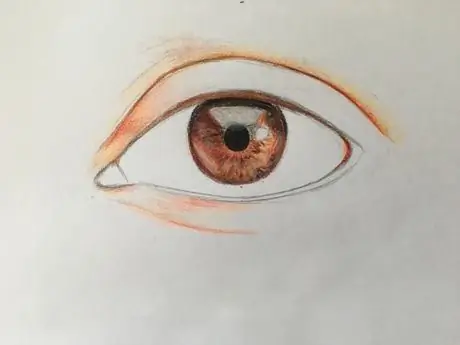
Langkah 19. Terus mewarnakan mata dalam beberapa lapisan dan menggelapkan warnanya
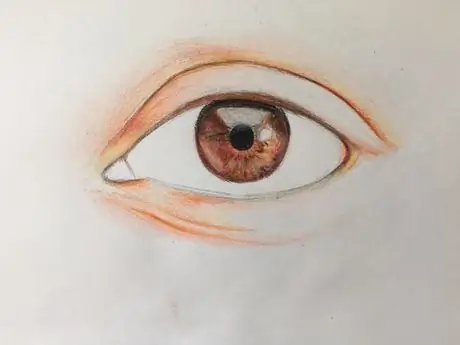
Langkah 20. Tambahkan bayangan pada lipatan mata dan di kawasan lain yang paling gelap
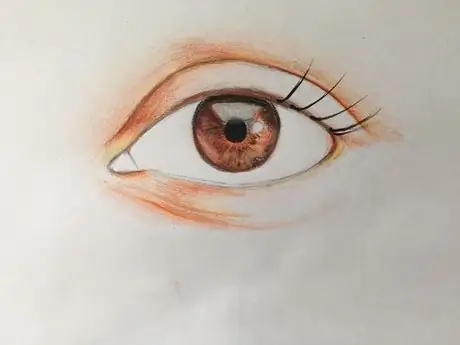
Langkah 21. Tambahkan bulu mata
Lebih mudah menggunakan penanda hitam atau pena tip-tip, tetapi anda juga boleh menggunakan pensil berwarna. Lukiskan bentuk melengkung, bukan lurus. Lihatlah gambar rujukan untuk melihat bagaimana ia membongkok di bawah garis air.

Langkah 22. Selesaikan gambar bulu mata atas, pastikan sudut sesuai dengan yang ada di foto dan pastikan panjangnya berbeza-beza

Langkah 23. Tambahkan garis ke bulu mata bawah, melukis tepat di pinggir garis air

Langkah 24. Gelapkan sudut dalaman mata putih
Untuk foto dengan cahaya yang lebih sejuk, gunakan kelabu. Untuk foto dengan cahaya yang lebih panas, gunakan warna merah jambu.

Langkah 25. Warnakan kelenjar air mata, perhatikan garis dan bayang-bayang pada foto rujukan untuk membantu anda menjadikan gambar lebih realistik

Langkah 26. Tambahkan bayangan pada putih mata
Anda juga boleh menambahkan pantulan atau bayangan pada bulu mata.

Langkah 27. Dengan pensil merah tua atau ungu, lukiskan saluran darah nipis
Jangan membuatnya terlalu tebal kerana gambar tersebut akan menjadikan gambar tidak realistik. Perhatikan foto rujukan, di mana saluran darah paling jelas kelihatan.







